2023 PEUGEOT 3008 audio
[x] Cancel search: audioPage 254 of 292
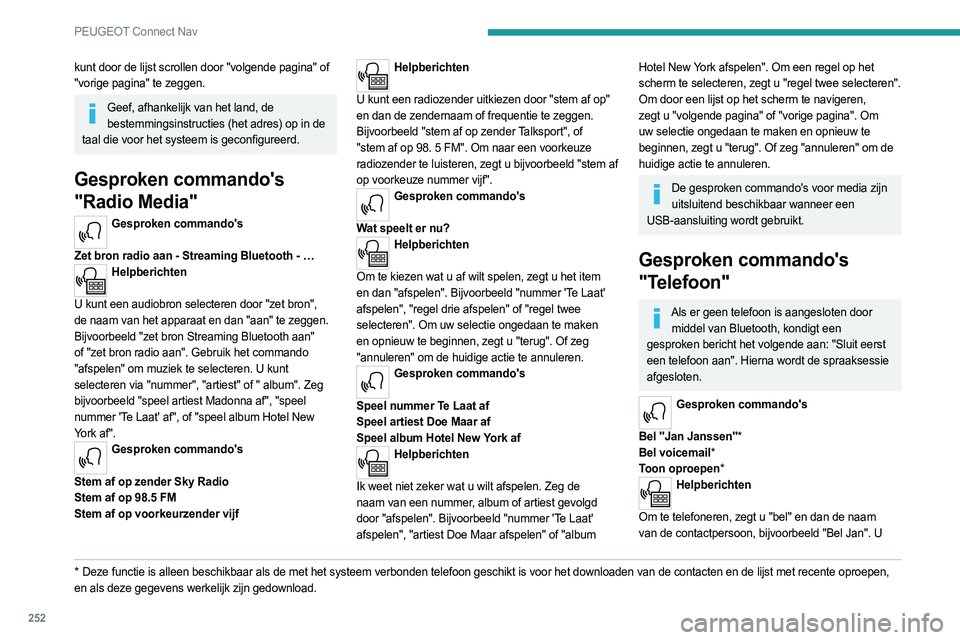
252
PEUGEOT Connect Nav
kunt door de lijst scrollen door "volgende pagina" of
"vorige pagina" te zeggen.
Geef, afhankelijk van het land, de bestemmingsinstructies (het adres) op in de
taal die voor het systeem is geconfigureerd.
Gesproken commando's
"Radio Media"
Gesproken commando's
Zet bron radio aan - Streaming Bluetooth - …
Helpberichten
U kunt een audiobron selecteren door "zet bron",
de naam van het apparaat en dan "aan" te zeggen.
Bijvoorbeeld "zet bron Streaming Bluetooth aan"
of "zet bron radio aan". Gebruik het commando
"afspelen" om muziek te selecteren. U kunt
selecteren via "nummer", "artiest" of " album". Zeg
bijvoorbeeld "speel artiest Madonna af", "speel
nummer 'Te Laat' af", of "speel album Hotel New
York af".
Gesproken commando's
Stem af op zender Sky Radio
Stem af op 98.5 FM
Stem af op voorkeurzender vijf
* Deze functie is alleen beschikbaar als de met het systeem verbonden tele\
foon geschikt is voor het downloaden van de contacten e n de lijst met recente oproepen,
en als deze gegevens werkelijk zijn gedownload.
Helpberichten
U kunt een radiozender uitkiezen door "stem af op"
en dan de zendernaam of frequentie te zeggen.
Bijvoorbeeld "stem af op zender Talksport", of
"stem af op 98. 5 FM". Om naar een voorkeuze
radiozender te luisteren, zegt u bijvoorbeeld "stem af
op voorkeuze nummer vijf".
Gesproken commando's
Wat speelt er nu?
Helpberichten
Om te kiezen wat u af wilt spelen, zegt u het item
en dan "afspelen". Bijvoorbeeld "nummer 'Te Laat'
afspelen", "regel drie afspelen" of "regel twee
selecteren". Om uw selectie ongedaan te maken
en opnieuw te beginnen, zegt u "terug". Of zeg
"annuleren" om de huidige actie te annuleren.
Gesproken commando's
Speel nummer Te Laat af
Speel artiest Doe Maar af
Speel album Hotel New York af
Helpberichten
Ik weet niet zeker wat u wilt afspelen. Zeg de
naam van een nummer, album of artiest gevolgd
door "afspelen". Bijvoorbeeld "nummer 'Te Laat'
afspelen", "artiest Doe Maar afspelen" of "album
Hotel New York afspelen". Om een regel op het
scherm te selecteren, zegt u "regel twee selecteren".
Om door een lijst op het scherm te navigeren,
zegt u "volgende pagina" of "vorige pagina". Om
uw selectie ongedaan te maken en opnieuw te
beginnen, zegt u "terug". Of zeg "annuleren" om de
huidige actie te annuleren.
De gesproken commando's voor media zijn uitsluitend beschikbaar wanneer een
USB-aansluiting wordt gebruikt.
Gesproken commando's
"Telefoon"
Als er geen telefoon is aangesloten door middel van Bluetooth, kondigt een
gesproken bericht het volgende aan: "Sluit eerst
een telefoon aan". Hierna wordt de spraaksessie
afgesloten.
Gesproken commando's
Bel ''Jan Janssen''*
Bel voicemail*
Toon oproepen*
Helpberichten
Om te telefoneren, zegt u "bel" en dan de naam
van de contactpersoon, bijvoorbeeld "Bel Jan". U
Page 261 of 292
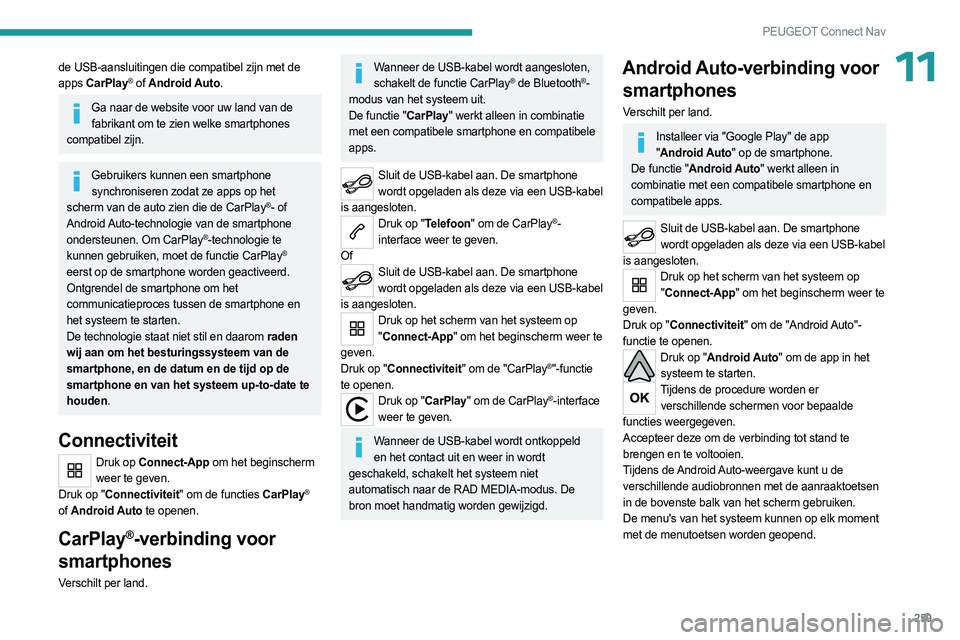
259
PEUGEOT Connect Nav
11de USB-aansluitingen die compatibel zijn met de
apps CarPlay® of Android Auto.
Ga naar de website voor uw land van de
fabrikant om te zien welke smartphones
compatibel zijn.
Gebruikers kunnen een smartphone synchroniseren zodat ze apps op het
scherm van de auto zien die de CarPlay
®- of
Android Auto-technologie van de smartphone
ondersteunen. Om CarPlay
®-technologie te
kunnen gebruiken, moet de functie CarPlay®
eerst op de smartphone worden geactiveerd.
Ontgrendel de smartphone om het
communicatieproces tussen de smartphone en
het systeem te starten.
De technologie staat niet stil en daarom raden
wij aan om het besturingssysteem van de
smartphone, en de datum en de tijd op de
smartphone en van het systeem up-to-date te
houden.
Connectiviteit
Druk op Connect-App om het beginscherm weer te geven.
Druk op "Connectiviteit" om de functies CarPlay
®
of Android Auto
te openen.
CarPlay®-verbinding voor
smartphones
Verschilt per land.
Wanneer de USB-kabel wordt aangesloten,
schakelt de functie CarPlay® de Bluetooth®-
modus van het systeem uit.
De functie "CarPlay" werkt alleen in combinatie
met een compatibele smartphone en compatibele
apps.
Sluit de USB-kabel aan. De smartphone wordt opgeladen als deze via een USB-kabel
is aangesloten.
Druk op "Telefoon" om de CarPlay®-
interface weer te geven.
Of
Sluit de USB-kabel aan. De smartphone wordt opgeladen als deze via een USB-kabel
is aangesloten.
Druk op het scherm van het systeem op " Connect-App" om het beginscherm weer te
geven.
Druk op "Connectiviteit" om de "CarPlay
®"-functie
te openen.
Druk op "CarPlay" om de CarPlay®-interface
weer te geven.
Wanneer de USB-kabel wordt ontkoppeld en het contact uit en weer in wordt
geschakeld, schakelt het systeem niet
automatisch naar de RAD MEDIA-modus. De
bron moet handmatig worden gewijzigd.
Android Auto-verbinding voor smartphones
Verschilt per land.
Installeer via "Google Play" de app
" Android Auto" op de smartphone.
De functie "Android Auto" werkt alleen in
combinatie met een compatibele smartphone en
compatibele apps.
Sluit de USB-kabel aan. De smartphone wordt opgeladen als deze via een USB-kabel
is aangesloten.
Druk op het scherm van het systeem op " Connect-App" om het beginscherm weer te
geven.
Druk op "Connectiviteit" om de "Android Auto"-
functie te openen.
Druk op "Android Auto" om de app in het systeem te starten.
Tijdens de procedure worden er verschillende schermen voor bepaalde
functies weergegeven.
Accepteer deze om de verbinding tot stand te
brengen en te voltooien.
Tijdens de Android Auto-weergave kunt u de
verschillende audiobronnen met de aanraaktoetsen
in de bovenste balk van het scherm gebruiken.
De menu's van het systeem kunnen op elk moment
met de menutoetsen worden geopend.
Page 262 of 292
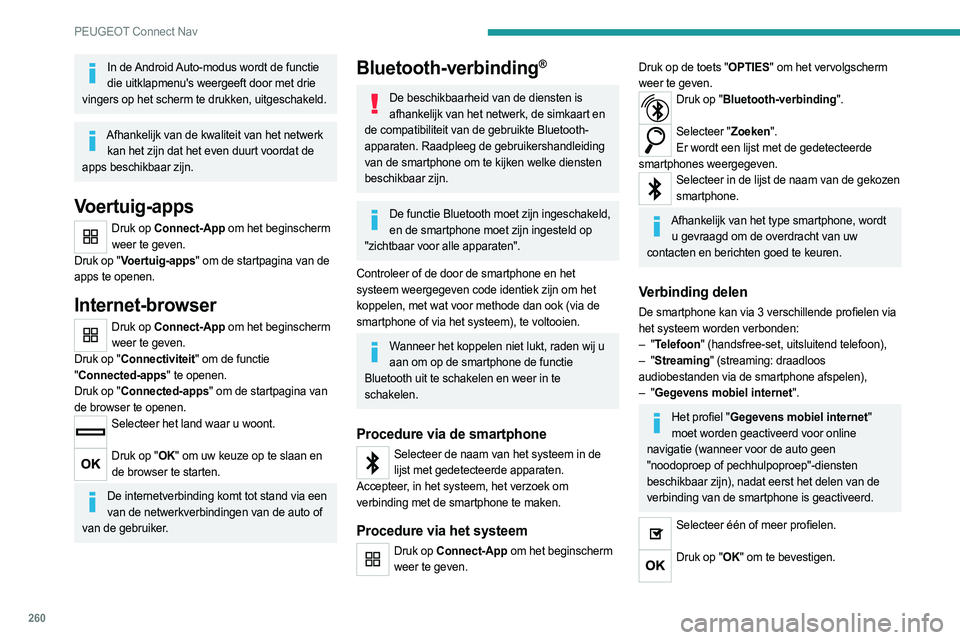
260
PEUGEOT Connect Nav
In de Android Auto-modus wordt de functie die uitklapmenu's weergeeft door met drie
vingers op het scherm te drukken, uitgeschakeld.
Afhankelijk van de kwaliteit van het netwerk kan het zijn dat het even duurt voordat de
apps beschikbaar zijn.
Voertuig-apps
Druk op Connect-App om het beginscherm weer te geven.
Druk op "Voertuig-apps" om de startpagina van de
apps te openen.
Internet-browser
Druk op Connect-App om het beginscherm weer te geven.
Druk op "Connectiviteit" om de functie
" Connected-apps" te openen.
Druk op "Connected-apps" om de startpagina van
de browser te openen.
Selecteer het land waar u woont.
Druk op "OK" om uw keuze op te slaan en
de browser te starten.
De internetverbinding komt tot stand via een van de netwerkverbindingen van de auto of
van de gebruiker.
Bluetooth-verbinding®
De beschikbaarheid van de diensten is afhankelijk van het netwerk, de simkaart en
de compatibiliteit van de gebruikte Bluetooth-
apparaten. Raadpleeg de gebruikershandleiding
van de smartphone om te kijken welke diensten
beschikbaar zijn.
De functie Bluetooth moet zijn ingeschakeld, en de smartphone moet zijn ingesteld op
"zichtbaar voor alle apparaten".
Controleer of de door de smartphone en het
systeem weergegeven code identiek zijn om het
koppelen, met wat voor methode dan ook (via de
smartphone of via het systeem), te voltooien.
Wanneer het koppelen niet lukt, raden wij u aan om op de smartphone de functie
Bluetooth uit te schakelen en weer in te
schakelen.
Procedure via de smartphone
Selecteer de naam van het systeem in de lijst met gedetecteerde apparaten.
Accepteer, in het systeem, het verzoek om
verbinding met de smartphone te maken.
Procedure via het systeem
Druk op Connect-App om het beginscherm weer te geven.
Druk op de toets "OPTIES" om het vervolgscherm
weer te geven.
Druk op "Bluetooth-verbinding".
Selecteer "Zoeken".
Er wordt een lijst met de gedetecteerde
smartphones weergegeven.
Selecteer in de lijst de naam van de gekozen smartphone.
Afhankelijk van het type smartphone, wordt u gevraagd om de overdracht van uw
contacten en berichten goed te keuren.
Verbinding delen
De smartphone kan via 3 verschillende profielen via
het systeem worden verbonden:
–
"Telefoon" (handsfree-set, uitsluitend telefoon),
–
"Streaming" (streaming: draadloos
audiobestanden via de smartphone afspelen),
–
"Gegevens mobiel internet".
Het profiel "Gegevens mobiel internet" moet worden geactiveerd voor online
navigatie (wanneer voor de auto geen
"noodoproep of pechhulpoproep"-diensten
beschikbaar zijn), nadat eerst het delen van de
verbinding van de smartphone is geactiveerd.
Selecteer één of meer profielen.
Druk op "OK" om te bevestigen.
Page 264 of 292
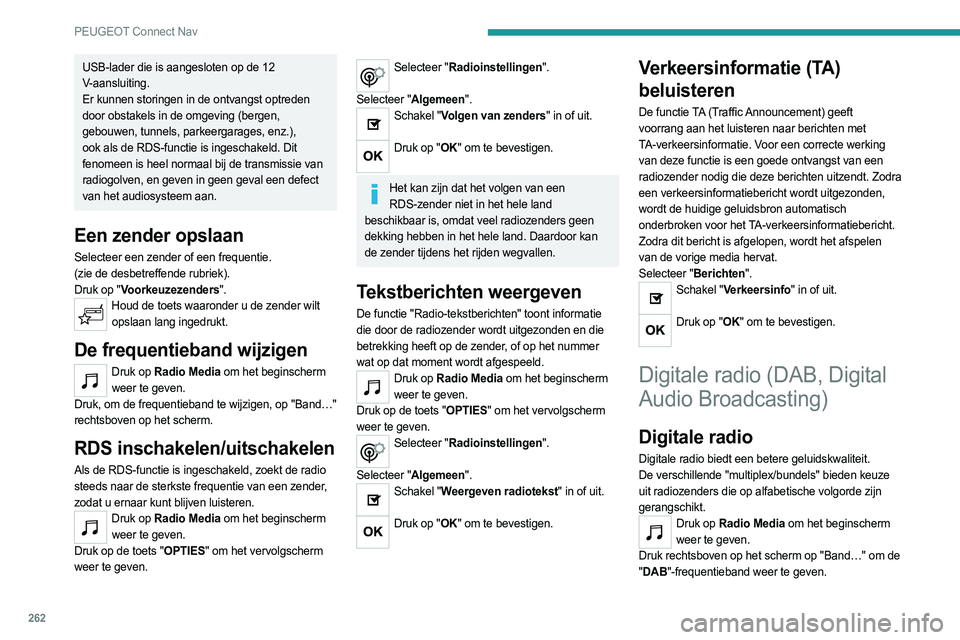
262
PEUGEOT Connect Nav
USB-lader die is aangesloten op de 12
V-aansluiting.
Er kunnen storingen in de ontvangst optreden
door obstakels in de omgeving (bergen,
gebouwen, tunnels, parkeergarages, enz.),
ook als de RDS-functie is ingeschakeld. Dit
fenomeen is heel normaal bij de transmissie van
radiogolven, en geven in geen geval een defect
van het audiosysteem aan.
Een zender opslaan
Selecteer een zender of een frequentie.
(zie de desbetreffende rubriek).
Druk op "Voorkeuzezenders".
Houd de toets waaronder u de zender wilt opslaan lang ingedrukt.
De frequentieband wijzigen
Druk op Radio Media om het beginscherm weer te geven.
Druk, om de frequentieband te wijzigen, op "Band…"
rechtsboven op het scherm.
RDS inschakelen/uitschakelen
Als de RDS-functie is ingeschakeld, zoekt de radio
steeds naar de sterkste frequentie van een zender,
zodat u ernaar kunt blijven luisteren.
Druk op Radio Media om het beginscherm weer te geven.
Druk op de toets "OPTIES" om het vervolgscherm
weer te geven.
Selecteer "Radioinstellingen".
Selecteer "Algemeen".
Schakel "Volgen van zenders" in of uit.
Druk op "OK" om te bevestigen.
Het kan zijn dat het volgen van een
RDS-zender niet in het hele land
beschikbaar is, omdat veel radiozenders geen
dekking hebben in het hele land. Daardoor kan
de zender tijdens het rijden wegvallen.
Tekstberichten weergeven
De functie "Radio-tekstberichten" toont informatie
die door de radiozender wordt uitgezonden en die
betrekking heeft op de zender, of op het nummer
wat op dat moment wordt afgespeeld.
Druk op Radio Media om het beginscherm weer te geven.
Druk op de toets "OPTIES" om het vervolgscherm
weer te geven.
Selecteer "Radioinstellingen".
Selecteer "Algemeen".
Schakel "Weergeven radiotekst" in of uit.
Druk op "OK" om te bevestigen.
Verkeersinformatie (TA)
beluisteren
De functie TA (Traffic Announcement) geeft
voorrang aan het luisteren naar berichten met
TA-verkeersinformatie. Voor een correcte werking
van deze functie is een goede ontvangst van een
radiozender nodig die deze berichten uitzendt. Zodra
een verkeersinformatiebericht wordt uitgezonden,
wordt de huidige geluidsbron automatisch
onderbroken voor het TA-verkeersinformatiebericht.
Zodra dit bericht is afgelopen, wordt het afspelen
van de vorige media hervat.
Selecteer "Berichten".
Schakel "Verkeersinfo" in of uit.
Druk op "OK" om te bevestigen.
Digitale radio (DAB, Digital
Audio Broadcasting)
Digitale radio
Digitale radio biedt een betere geluidskwaliteit.
De verschillende "multiplex/bundels" bieden keuze
uit radiozenders die op alfabetische volgorde zijn
gerangschikt.
Druk op Radio Media om het beginscherm
weer te geven.
Druk rechtsboven op het scherm op "Band…" om de
" DAB"-frequentieband weer te geven.
Page 265 of 292
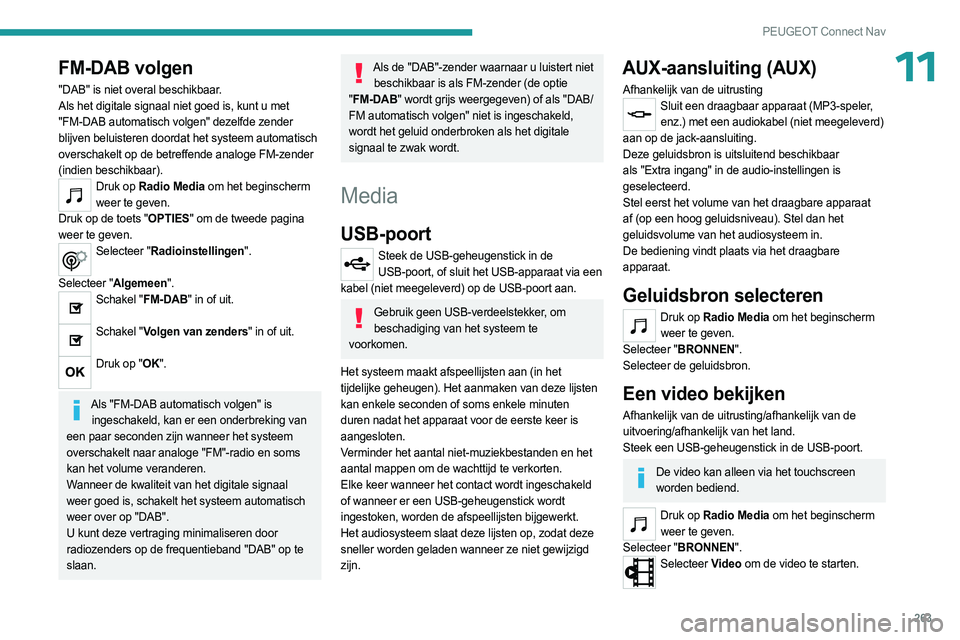
263
PEUGEOT Connect Nav
11FM-DAB volgen
"DAB" is niet overal beschikbaar.
Als het digitale signaal niet goed is, kunt u met
"FM-DAB automatisch volgen" dezelfde zender
blijven beluisteren doordat het systeem automatisch
overschakelt op de betreffende analoge FM-zender
(indien beschikbaar).
Druk op Radio Media om het beginscherm weer te geven.
Druk op de toets "OPTIES" om de tweede pagina
weer te geven.
Selecteer "Radioinstellingen".
Selecteer "Algemeen".
Schakel "FM-DAB" in of uit.
Schakel "Volgen van zenders" in of uit.
Druk op "OK".
Als "FM-DAB automatisch volgen" is
ingeschakeld, kan er een onderbreking van
een paar seconden zijn wanneer het systeem
overschakelt naar analoge "FM"-radio en soms
kan het volume veranderen.
Wanneer de kwaliteit van het digitale signaal
weer goed is, schakelt het systeem automatisch
weer over op "DAB".
U kunt deze vertraging minimaliseren door
radiozenders op de frequentieband "DAB" op te
slaan.
Als de "DAB"-zender waarnaar u luistert niet beschikbaar is als FM-zender (de optie
" FM-DAB" wordt grijs weergegeven) of als "DAB/
FM automatisch volgen" niet is ingeschakeld,
wordt het geluid onderbroken als het digitale
signaal te zwak wordt.
Media
USB-poort
Steek de USB-geheugenstick in de USB-poort, of sluit het USB-apparaat via een
kabel (niet meegeleverd) op de USB-poort aan.
Gebruik geen USB-verdeelstekker, om beschadiging van het systeem te
voorkomen.
Het systeem maakt afspeellijsten aan (in het
tijdelijke geheugen). Het aanmaken van deze lijsten
kan enkele seconden of soms enkele minuten
duren nadat het apparaat voor de eerste keer is
aangesloten.
Verminder het aantal niet-muziekbestanden en het
aantal mappen om de wachttijd te verkorten.
Elke keer wanneer het contact wordt ingeschakeld
of wanneer er een USB-geheugenstick wordt
ingestoken, worden de afspeellijsten bijgewerkt.
Het audiosysteem slaat deze lijsten op, zodat deze
sneller worden geladen wanneer ze niet gewijzigd
zijn.
AUX-aansluiting (AUX)
Afhankelijk van de uitrustingSluit een draagbaar apparaat (MP3-speler, enz.) met een audiokabel (niet meegeleverd)
aan op de jack-aansluiting.
Deze geluidsbron is uitsluitend beschikbaar
als "Extra ingang" in de audio-instellingen is
geselecteerd.
Stel eerst het volume van het draagbare apparaat
af (op een hoog geluidsniveau). Stel dan het
geluidsvolume van het audiosysteem in.
De bediening vindt plaats via het draagbare
apparaat.
Geluidsbron selecteren
Druk op Radio Media om het beginscherm weer te geven.
Selecteer "BRONNEN".
Selecteer de geluidsbron.
Een video bekijken
Afhankelijk van de uitrusting/afhankelijk van de
uitvoering/afhankelijk van het land.
Steek een USB-geheugenstick in de USB-poort.
De video kan alleen via het touchscreen worden bediend.
Druk op Radio Media om het beginscherm weer te geven.
Selecteer "BRONNEN".
Selecteer Video om de video te starten.
Page 266 of 292
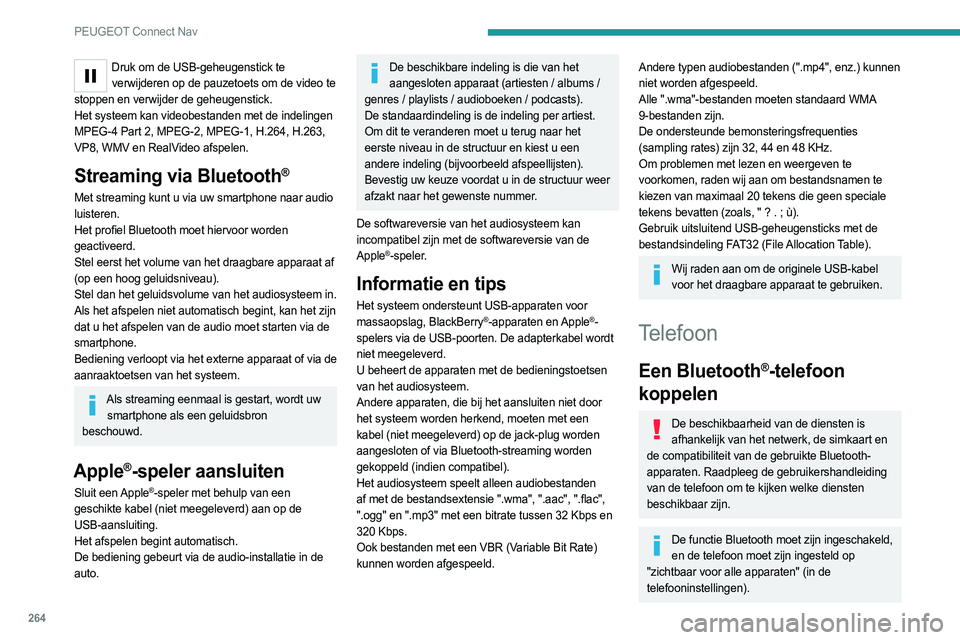
264
PEUGEOT Connect Nav
Druk om de USB-geheugenstick te verwijderen op de pauzetoets om de video te
stoppen en verwijder de geheugenstick.
Het systeem kan videobestanden met de indelingen
MPEG-4 Part 2, MPEG-2, MPEG-1, H.264, H.263,
VP8, WMV en RealVideo afspelen.
Streaming via Bluetooth®
Met streaming kunt u via uw smartphone naar audio
luisteren.
Het profiel Bluetooth moet hiervoor worden
geactiveerd.
Stel eerst het volume van het draagbare apparaat af
(op een hoog geluidsniveau).
Stel dan het geluidsvolume van het audiosysteem in.
Als het afspelen niet automatisch begint, kan het zijn
dat u het afspelen van de audio moet starten via de
smartphone.
Bediening verloopt via het externe apparaat of via de
aanraaktoetsen van het systeem.
Als streaming eenmaal is gestart, wordt uw smartphone als een geluidsbron
beschouwd.
Apple®-speler aansluiten
Sluit een Apple®-speler met behulp van een
geschikte kabel (niet meegeleverd) aan op de
USB-aansluiting.
Het afspelen begint automatisch.
De bediening gebeurt via de audio-installatie in de
auto.
De beschikbare indeling is die van het aangesloten apparaat (artiesten / albums /
genres / playlists / audioboeken / podcasts).
De standaardindeling is de indeling per artiest.
Om dit te veranderen moet u terug naar het
eerste niveau in de structuur en kiest u een
andere indeling (bijvoorbeeld afspeellijsten).
Bevestig uw keuze voordat u in de structuur weer
afzakt naar het gewenste nummer.
De softwareversie van het audiosysteem kan
incompatibel zijn met de softwareversie van de
Apple
®-speler.
Informatie en tips
Het systeem ondersteunt USB-apparaten voor
massaopslag, BlackBerry®-apparaten en Apple®-
spelers via de USB-poorten. De adapterkabel wordt
niet meegeleverd.
U beheert de apparaten met de bedieningstoetsen
van het audiosysteem.
Andere apparaten, die bij het aansluiten niet door
het systeem worden herkend, moeten met een
kabel (niet meegeleverd) op de jack-plug worden
aangesloten of via Bluetooth-streaming worden
gekoppeld (indien compatibel).
Het audiosysteem speelt alleen audiobestanden
af met de bestandsextensie ".wma", ".aac", ".flac",
".ogg" en ".mp3" met een bitrate tussen 32 Kbps en
320 Kbps.
Ook bestanden met een VBR (Variable Bit Rate)
kunnen worden afgespeeld.
Andere typen audiobestanden (".mp4", enz.) kunnen
niet worden afgespeeld.
Alle ".wma"-bestanden moeten standaard WMA
9-bestanden zijn.
De ondersteunde bemonsteringsfrequenties
(sampling rates) zijn 32, 44 en 48 KHz.
Om problemen met lezen en weergeven te
voorkomen, raden wij aan om bestandsnamen te
kiezen van maximaal 20 tekens die geen speciale
tekens bevatten (zoals, " ? .
; ù).
Gebruik uitsluitend USB-geheugensticks met de
bestandsindeling FAT32 (File Allocation Table).
Wij raden aan om de originele USB-kabel voor het draagbare apparaat te gebruiken.
Telefoon
Een Bluetooth®-telefoon
koppelen
De beschikbaarheid van de diensten is
afhankelijk van het netwerk, de simkaart en
de compatibiliteit van de gebruikte Bluetooth-
apparaten. Raadpleeg de gebruikershandleiding
van de telefoon om te kijken welke diensten
beschikbaar zijn.
De functie Bluetooth moet zijn ingeschakeld, en de telefoon moet zijn ingesteld op
"zichtbaar voor alle apparaten" (in de
telefooninstellingen).
Page 267 of 292
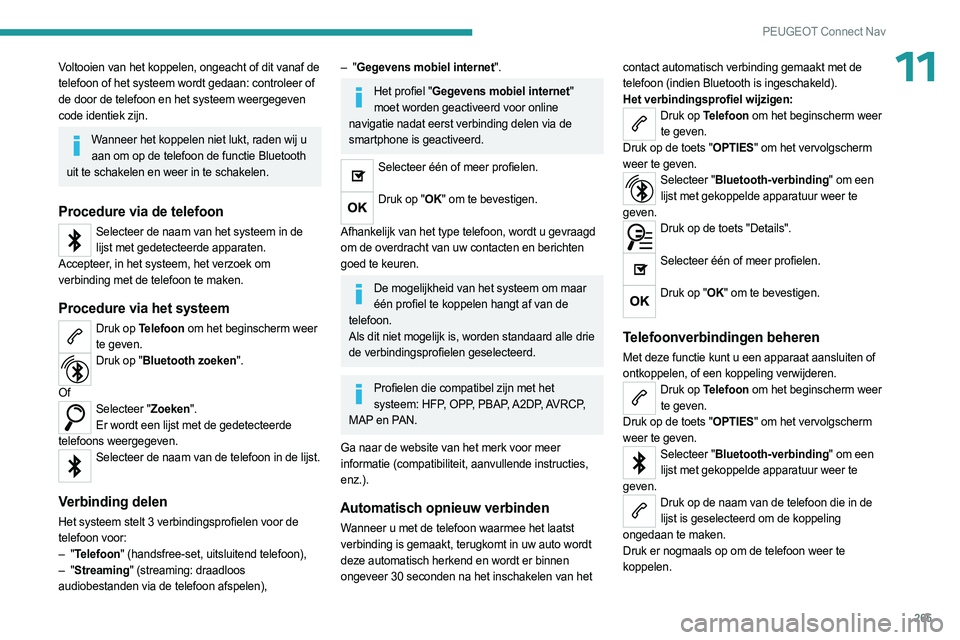
265
PEUGEOT Connect Nav
11Voltooien van het koppelen, ongeacht of dit vanaf de
telefoon of het systeem wordt gedaan: controleer of
de door de telefoon en het systeem weergegeven
code identiek zijn.
Wanneer het koppelen niet lukt, raden wij u aan om op de telefoon de functie Bluetooth
uit te schakelen en weer in te schakelen.
Procedure via de telefoon
Selecteer de naam van het systeem in de lijst met gedetecteerde apparaten.
Accepteer, in het systeem, het verzoek om
verbinding met de telefoon te maken.
Procedure via het systeem
Druk op Telefoon om het beginscherm weer te geven.
Druk op "Bluetooth zoeken".
Of
Selecteer "Zoeken". Er wordt een lijst met de gedetecteerde
telefoons weergegeven.
Selecteer de naam van de telefoon in de lijst.
Verbinding delen
Het systeem stelt 3 verbindingsprofielen voor de
telefoon voor:
–
"Telefoon" (handsfree-set, uitsluitend telefoon),
–
"Streaming" (streaming: draadloos
audiobestanden via de telefoon afspelen),
– "Gegevens mobiel internet".
Het profiel "Gegevens mobiel internet" moet worden geactiveerd voor online
navigatie nadat eerst verbinding delen via de
smartphone is geactiveerd.
Selecteer één of meer profielen.
Druk op "OK" om te bevestigen.
Afhankelijk van het type telefoon, wordt u gevraagd
om de overdracht van uw contacten en berichten
goed te keuren.
De mogelijkheid van het systeem om maar één profiel te koppelen hangt af van de
telefoon.
Als dit niet mogelijk is, worden standaard alle drie
de verbindingsprofielen geselecteerd.
Profielen die compatibel zijn met het systeem: HFP, OPP, PBAP, A2DP, AVRCP,
MAP en PAN.
Ga naar de website van het merk voor meer
informatie (compatibiliteit, aanvullende instructies,
enz.).
Automatisch opnieuw verbinden
Wanneer u met de telefoon waarmee het laatst
verbinding is gemaakt, terugkomt in uw auto wordt
deze automatisch herkend en wordt er binnen
ongeveer 30 seconden na het inschakelen van het contact automatisch verbinding gemaakt met de
telefoon (indien Bluetooth is ingeschakeld).
Het verbindingsprofiel wijzigen:
Druk op Telefoon om het beginscherm weer
te geven.
Druk op de toets "OPTIES" om het vervolgscherm
weer te geven.
Selecteer "Bluetooth-verbinding" om een lijst met gekoppelde apparatuur weer te
geven.
Druk op de toets "Details".
Selecteer één of meer profielen.
Druk op "OK" om te bevestigen.
Telefoonverbindingen beheren
Met deze functie kunt u een apparaat aansluiten of
ontkoppelen, of een koppeling verwijderen.
Druk op Telefoon om het beginscherm weer
te geven.
Druk op de toets "OPTIES" om het vervolgscherm
weer te geven.
Selecteer "Bluetooth-verbinding" om een lijst met gekoppelde apparatuur weer te
geven.
Druk op de naam van de telefoon die in de lijst is geselecteerd om de koppeling
ongedaan te maken.
Druk er nogmaals op om de telefoon weer te
koppelen.
Page 269 of 292
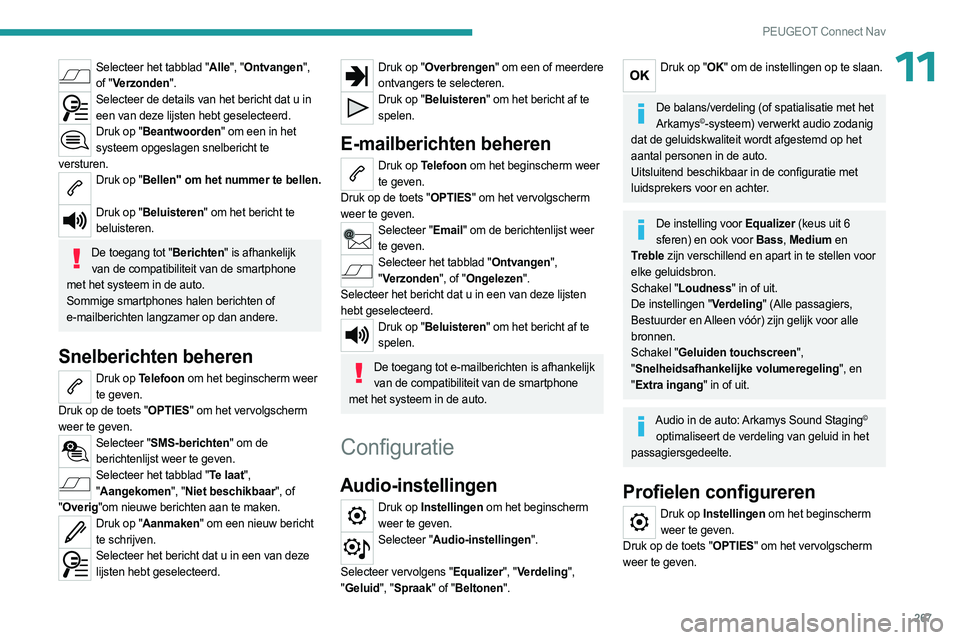
267
PEUGEOT Connect Nav
11Selecteer het tabblad "Alle", "Ontvangen", of "Verzonden".
Selecteer de details van het bericht dat u in een van deze lijsten hebt geselecteerd.
Druk op "Beantwoorden" om een in het systeem opgeslagen snelbericht te
versturen.
Druk op "Bellen" om het nummer te bellen.
Druk op "Beluisteren" om het bericht te
beluisteren.
De toegang tot "Berichten" is afhankelijk van de compatibiliteit van de smartphone
met het systeem in de auto.
Sommige smartphones halen berichten of
e-mailberichten langzamer op dan andere.
Snelberichten beheren
Druk op Telefoon om het beginscherm weer te geven.
Druk op de toets "OPTIES" om het vervolgscherm
weer te geven.
Selecteer "SMS-berichten" om de berichtenlijst weer te geven.
Selecteer het tabblad "Te laat", " Aangekomen", "Niet beschikbaar", of
" Overig"om nieuwe berichten aan te maken.
Druk op "Aanmaken" om een nieuw bericht
te schrijven.
Selecteer het bericht dat u in een van deze lijsten hebt geselecteerd.
Druk op "Overbrengen" om een of meerdere ontvangers te selecteren.
Druk op "Beluisteren" om het bericht af te spelen.
E-mailberichten beheren
Druk op Telefoon om het beginscherm weer te geven.
Druk op de toets "OPTIES" om het vervolgscherm
weer te geven.
Selecteer "Email" om de berichtenlijst weer te geven.
Selecteer het tabblad "Ontvangen", " Verzonden", of "Ongelezen".
Selecteer het bericht dat u in een van deze lijsten
hebt geselecteerd.
Druk op "Beluisteren" om het bericht af te spelen.
De toegang tot e-mailberichten is afhankelijk van de compatibiliteit van de smartphone
met het systeem in de auto.
Configuratie
Audio-instellingen
Druk op Instellingen om het beginscherm weer te geven.
Selecteer "Audio-instellingen".
Selecteer vervolgens "Equalizer", "Verdeling",
" Geluid", "Spraak" of "Beltonen".
Druk op "OK" om de instellingen op te slaan.
De balans/verdeling (of spatialisatie met het
Arkamys©-systeem) verwerkt audio zodanig
dat de geluidskwaliteit wordt afgestemd op het
aantal personen in de auto.
Uitsluitend beschikbaar in de configuratie met
luidsprekers voor en achter.
De instelling voor Equalizer (keus uit 6 sferen) en ook voor Bass, Medium en
Treble zijn verschillend en apart in te stellen voor
elke geluidsbron.
Schakel "Loudness" in of uit.
De instellingen "Verdeling" (Alle passagiers,
Bestuurder en Alleen vóór) zijn gelijk voor alle
bronnen.
Schakel "Geluiden touchscreen",
" Snelheidsafhankelijke volumeregeling", en
" Extra ingang" in of uit.
Audio in de auto: Arkamys Sound Staging©
optimaliseert de verdeling van geluid in het
passagiersgedeelte.
Profielen configureren
Druk op Instellingen om het beginscherm weer te geven.
Druk op de toets "OPTIES" om het vervolgscherm
weer te geven.